Python 官方文档:入门教程 => 点击学习
安装步骤: 1.、先安装jre-6u17-windows-i586se (最新版的)如图: 点击安装,直到安装完成。 2、安装SDM2.5中文版SDM-V25 如图(下载地址:Http://software.cisco.com
安装步骤:
1.、先安装jre-6u17-windows-i586se (最新版的)如图:
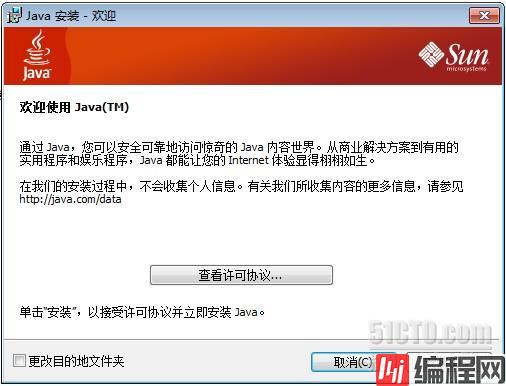
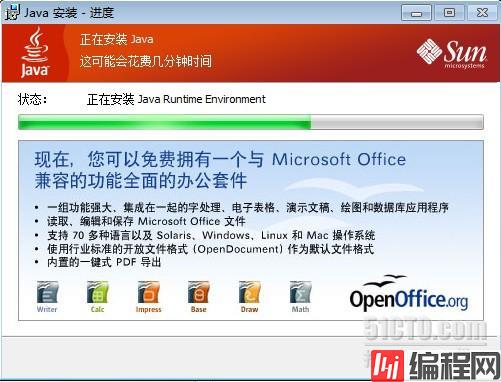
点击安装,直到安装完成。
2、安装SDM2.5中文版SDM-V25 如图(下载地址:Http://software.cisco.com/download/navigator.html?i=rt) :

出现欢迎安装向导,点击下一步:

选择“我接受许可证协议中的条款”后,点击下一步:
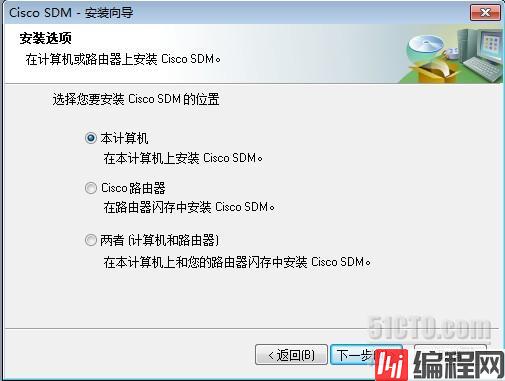
这里可以选择安装在本计算机上,路由器上,和两者之间。我们选择安装在“本计算机”上,这样不用占内存,点击下一步:
选择安装的目的地位置,点击下一步:
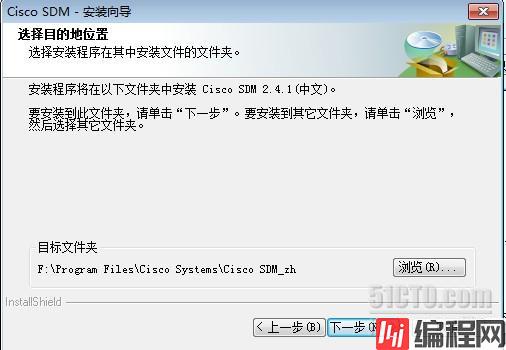
点击安装,将会出现安装进度直到出现如下图示:
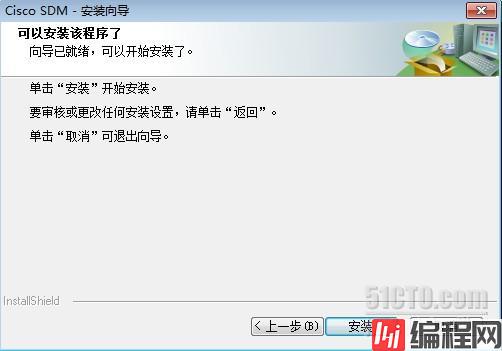

点击完成,安装成功。
3、单击开始----控制面板---添加硬件--点 是,我已经连接了计算机,单击下一步,点安装我从手动从列表选择,单击下一步,选择网络适配器,单击下一步,选择MICROSOFT选择

再下一步,直到完成!
4、右击网上邻居----选择属性--设置虚拟网上的IP如
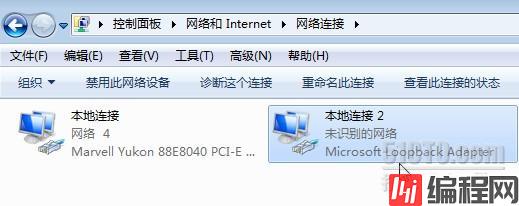
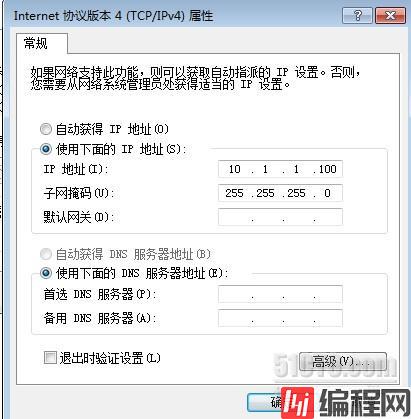
5、开启GNS3,拓扑图为:
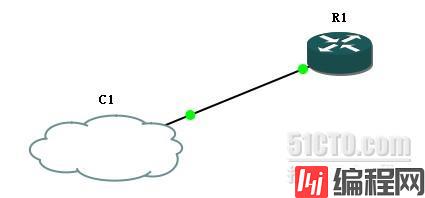
将路由器添加上相应的模块后,启动路由器,再将C1和R1连接起来。
其中C1配置为:先从上面的列表中找到:MS LoopBack Driver…点击添加。
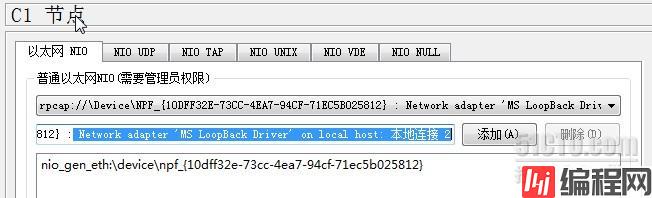
其中以太网NIO为刚配置好的虚拟网卡!确定,完成关闭。
6、路由配置为:
Router>en
Router#conf t //进入全局配置模式
Enter configuration commands, one per line. End with CNTL/Z.
Router(config)#interface FastEthernet 0/0 //进入F0/0接口
Router(config-if)#ip address
Router(config-if)#no shut //启用端口
Router(config-if)#exit
Router(config)#
Router#ping
Type escape sequence to abort.
Sending 5, 100-byte ICMP Echos to
!!!!!
Success rate is 100 percent (5/5), round-trip min/avg/max =
Router#
再PING 刚设置好的虚拟网卡的IP,如果ping不通就做下面配置是没有任何意义的,从上面显示结果可以看出两者是通过的,接着再做以下配置。
Router#conf t
Enter configuration commands, one per line. End with CNTL/Z.
Router(config)#ip http server //允许使用http登录
# ip http secure-server //允许使用https登录
Router(config)#ip http authentication local //指定只能本地认证
Router(config)#ip http timeout-policy idle 600 life 86400 requests 10000
//idle 600 http连接超时时间(10分钟内无操作则自动断开)
//life 86400 http最长连接时间(最大24小时)
//requests 10000 http最多允许并发连接数
Router(config)#username haihua privilege 15 secret cisco //设置用户名、权限,加密密码
//#username haihua privilege 15 passWord cisco 明文密码
Router(config)#exit
Router#
Router(config)#line vty 0 4 //开户telnet登录
Router(config-line)#login local //指定telnet登录使用本地密码认证
Router(config-line)#transport input all //允许使用各种方式登录
//#transport intpu telnet ssh //指定登录使用SSH方式
Router(config-line)#exit
Router(config)#exit
Router#
7、启动Cisco SDM输入IP
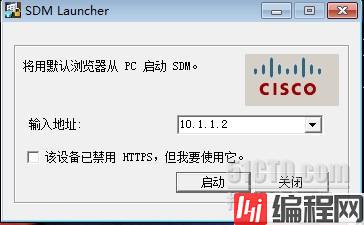
确定之后出现如下:

输入刚建的用户名和密码,点击确定。
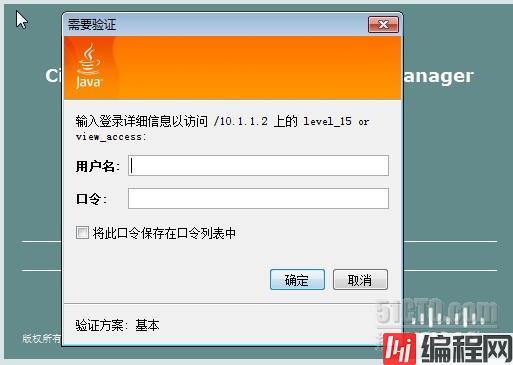
验证用户名和密码,再次输入刚建的用户名和密码。
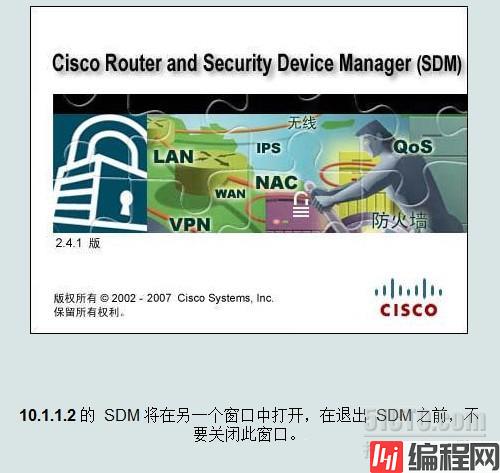
注:如出现是代码,刚做如下设置!
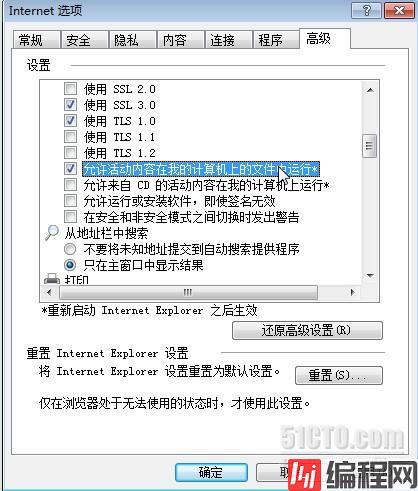
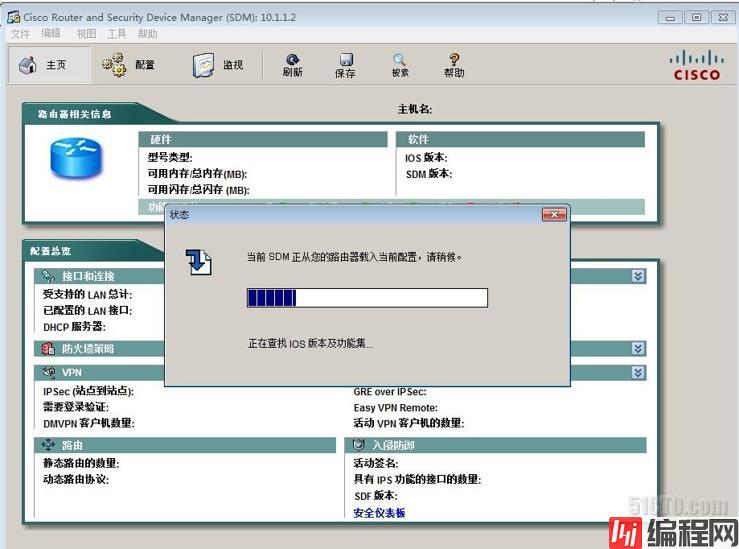
正在载入路由器的当前配置。
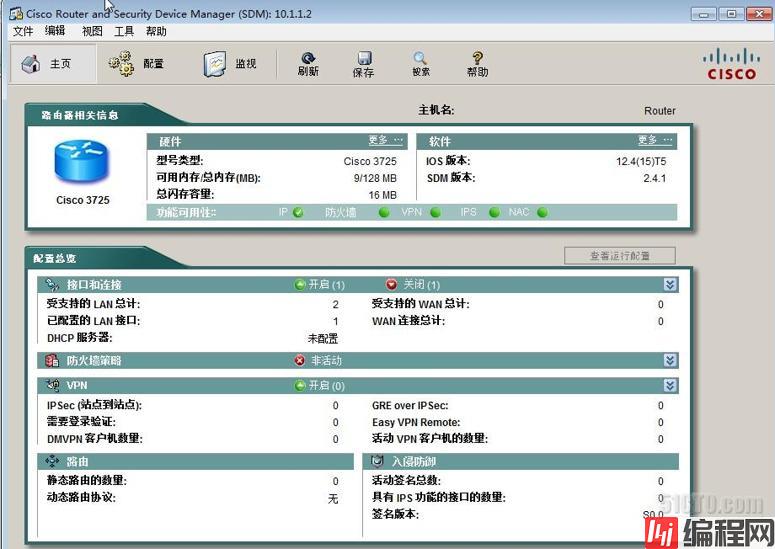
载入完成,出现上图所示,这时你就可以进行所需要的各项配置工作了。
--结束END--
本文标题: GNS3下使用Cisco SDM 的教程
本文链接: https://lsjlt.com/news/187691.html(转载时请注明来源链接)
有问题或投稿请发送至: 邮箱/279061341@qq.com QQ/279061341
2024-03-01
2024-03-01
2024-03-01
2024-02-29
2024-02-29
2024-02-29
2024-02-29
2024-02-29
2024-02-29
2024-02-29
回答
回答
回答
回答
回答
回答
回答
回答
回答
回答
0